Sony Vaio SVE14A15FBH Bruksanvisning
Läs gratis den bruksanvisning för Sony Vaio SVE14A15FBH (3 sidor) i kategorin Laptop. Guiden har ansetts hjälpsam av 6 personer och har ett genomsnittsbetyg på 3.5 stjärnor baserat på 3.5 recensioner. Har du en fråga om Sony Vaio SVE14A15FBH eller vill du ställa frågor till andra användare av produkten? Ställ en fråga
Sida 1/3
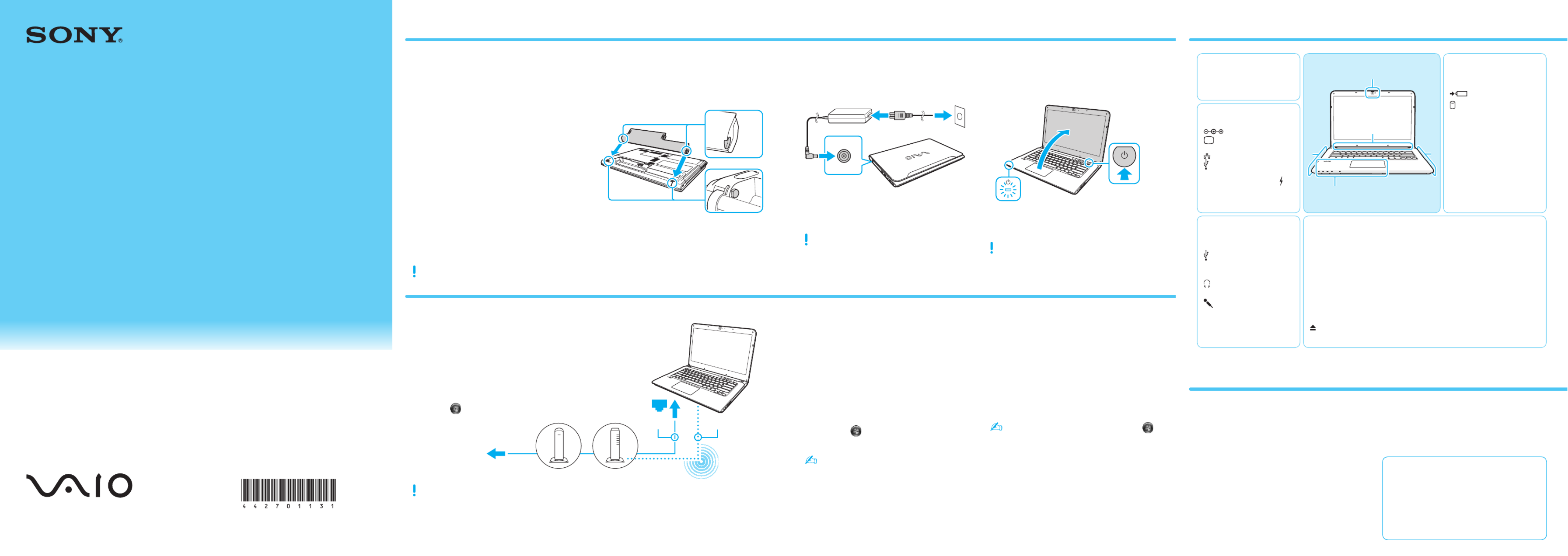
Manual de
Consulta
Rápida
Cabo LAN LAN sem o
Modem
Internet
Roteador/
ponto de acesso
ou
Configuração inicial
1 Verifique os
itens fornecidos 2 Instale a bateria 3 Conecte o
adaptador de CA 4 Ligue o seu
computador VAIO®
5 Estabeleça conexão com a Internet
Printed in China
© 2012 Sony Corporation
6 Localize o Manual
do Usuário 7 O que fazer depois
Partes e controles
Dicas de cuidado e manuseio
Manuseio do computador
Não aplique pressão no computador,
principalmente no tela LCD / sensível ao toque
e no cabo adaptador de CA.
Cuidados com a unidade de disco rígido
O computador está equipado com uma
unidade de disco rígido integrada. Evite movê-lo
quando estiver ligado ou durante o processo
de inicialização ou de desligamento.
Ventilação
Coloque o computador sobre superfícies firmes,
como escrivaninhas ou mesas. A circulação de
ar adequada nas passagens de ventilação é
importante para evitar superaquecimento.
Danos causados por líquidos
Evite que substâncias líquidas entrem em
contato com o computador.
Solte as chave LOCK (Travar) da bateria antes
de instalá-la. Prenda as travas novamente após
instalar a bateria.
Com a bateria instalada no computador,
conecte o cabo de alimentação e o adaptador
de CA a uma tomada de CA e ao computador.
Para garantir que a bateria seja totalmente carregada,
certifique-se de conectar o adaptador de CA ao
computador nas primeiras vezes em que usá-lo.
Mantenha pressionado o botão liga/desliga
até a luz indicadora de alimentação acender.
Seu computador levará alguns minutos durante
a inicialização inicial. Nenhuma ação é necessária
até que a janela de configuração seja exibida.
Ao usar uma conexão sem fio, conecte seu computador
ao seu roteador (não fornecido) através de um cabo LAN
(não fornecido). Ao usar conexões sem fio, siga as instruções
do VAIO Easy Connect que serão exibidas na tela.
Clique em , (Iniciar) Todos os Programas,
e em VAIO Easy Connect.
Pressione o botão ASSIST (ASSISTÊNCIA) para
iniciar o VAIO Care. Em seguida, conclua as etapas
seguintes clicando nos itens do painel direito.
Use o VAIO Update para atualizar
o computador
Clique em Software VAIO.
Para executar o Windows Update, clique em
(Iniciar), Todos os Programas, e em Windows
Update.
Crie sua Mídia de Recuperação
Clique em Ferramentas avançadas.
As Mídia de Recuperação não são fornecidas
com o computador. Consulte o Guia
de Recuperação, Backup e Solução
de Problemas fornecido antes de criar
a Mídia de Recuperação.
Registre o computador
Clique em Sobre seu VAIO.
Para obter informações detalhadas sobre os dispositivos de rede e
suas configurações, consulte o manual fornecido pelo Provedor de
Serviços de Internet (ISP) ou pelo fabricante dos dispositivos.
O diagrama acima é um exemplo de método de conexão com a Internet.
Encontra-se disponível em seu computador
uma introdução do . Para Manual do Usuário
obter o manual completo, siga as etapas da
introdução para atualizá-lo.
1 Verifique se o computador está conectado
à Internet.
2 Clique em (Iniciar), Todos os Programas,
e em Manual VAIO.
O pode já estar atualizado Manual do Usuário
com a completo versão, caso tenha executado
o VAIO Update anteriormente.
4-427-011- (1)31
Computador Pessoal
Série SVE14A
Sites de suporte
http://esupport.sony.com/EN/VAIO/ (EUA)
http://www.sony.ca/support/ (Canadá: inglês)
http://fr.sony.ca/support (Canadá: francês)
http://esupport.sony.com/ES/VAIO/LA/
(América Latina)
http://esupport.sony.com/PT/VAIO/BR/ (Brasil)
6130_6130_
A
B
E
C
D
A
Microfone embutido
Câmera embutida / indicador
C
Unidade de disco óptico
Porta USB 2.0 x 2
(Compatível com o padrão
USB 2.0.)
Conector de fones de
ouvido
Conector de microfone
Slot de segurança
B
Porta de entrada de CC
Porta do monitor
Porta de saída HDMI
Porta LAN
Porta USB x 2 (Compatível
com o padrão USB 3.0,
a porta com a marcação
oferece suporte à
recarregamento via USB.)
Abertura de saída de ar
E
Indicador de alimentação
Indicador de carga
Indicador da unidade
de disco
Indicador de acesso à mídia
Indicador WIRELESS (sem fio)
Slot combinado de
"Memory Stick Duo" /
cartão de memória SD
Teclado sensível ao toque
Pressione o canto inferior
esquerdo do teclado
sensível ao toque para clicar.
D
Botão ASSIST
(ASSISTÊNCIA) Inicia o VAIO Care enquanto o computador estiver
ligado - um jeito fácil de melhorar o computador
e receber suporte.
Botão WEB (WEB) Inicia o navegador web - inicia o Windows e, depois,
o navegador, caso o computador esteja desligado.
Botão VAIO Executa a tarefa atribuída - para alterar a tarefa,
mantenha este botão pressionado.
Alto-falantes embutidos
Botão de alimentação
Botão de ejeção da unidade
Sensor de luz ambiental
Adaptador de CA
Cabo de alimentação
Bateria
Mouse Laser BLUETOOTH® (fornecido com
baterias AA) 1 2
Pele para o teclado1
1 Não fornecida para todos os modelos. A
disponibilidade depende das especificações de
seu computador.
2 Consulte o manual do mouse BLUETOOH para
obter informações detalhadas sobre como
configurá-lo.
As características e especificações podem variar
e estão sujeitas a mudanças sem prévio aviso.
Produktspecifikationer
| Varumärke: | Sony |
| Kategori: | Laptop |
| Modell: | Vaio SVE14A15FBH |
Behöver du hjälp?
Om du behöver hjälp med Sony Vaio SVE14A15FBH ställ en fråga nedan och andra användare kommer att svara dig
Laptop Sony Manualer

21 Oktober 2024

18 Oktober 2024

17 Oktober 2024

14 Oktober 2024

13 Oktober 2024

12 Oktober 2024

11 Oktober 2024

6 Oktober 2024

2 Oktober 2024

1 Oktober 2024
Laptop Manualer
- XPG
- Airis
- Emachines
- Apple
- Panasonic
- Everex
- SIIG
- Viewsonic
- Peaq
- Lexibook
- Nec
- Fellowes
- Micromax
- ADATA
- Sylvania
Nyaste Laptop Manualer

5 April 2025

3 April 2025

2 April 2025

28 Mars 2025

28 Mars 2025

26 Mars 2025

13 Mars 2025

7 Mars 2025

5 Mars 2025

1 Mars 2025